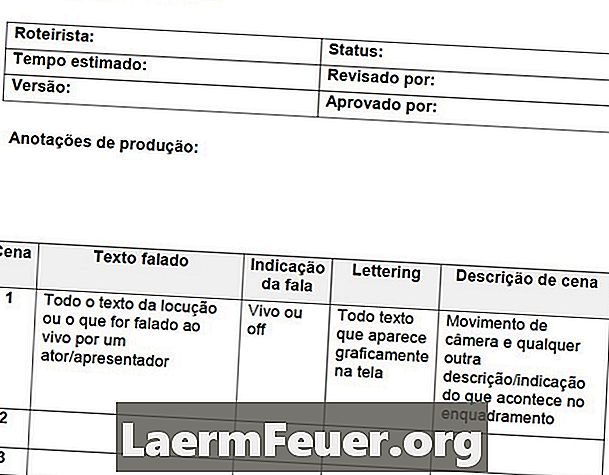
Съдържание
Писането на скрипт включва следване на доста сложен набор от правила относно ръководствата, отстъпките и разстоянията, така че един текстов редактор, който може да се погрижи за всичко това за вас, е голяма помощ. Стандартните програми в индустрията са окончателният проект и филмният сценарист, но те са скъпи, особено за тези, които току-що започват. Celtix е среда за подготовка на медии с отворен код, която не е добра за платени програми, но е добра и става все по-добра и по-добра. В допълнение към безплатно.
инструкции
-
Изтеглете и инсталирайте приложението през страницата celtx.com. Celtx е безплатна програма с версии за Windows, OS X и Linux. Не забравяйте да изтеглите най-новата версия за вашата операционна система и език (има версии, адаптирани за няколко езика в света). Процесът на изтегляне и инсталиране е доста прост, просто следвайте инструкциите и кликнете върху желаните бутони.
-
Веднага щом отворите инсталираната програма, ще се появи начален екран и списък с типове проекти. В допълнение към кинематографичния модел, Celtx предлага модели за пиеси, скриптове за аудио, комикси и др. Номерът да използвате Celtx ефективно е да игнорирате примамките и да се съсредоточите върху това, което искате да направите в момента, а именно да напишете скрипт. Можете да се върнете назад и да прегледате другите функции по-късно.
-
Celtx е много добър в намирането на какъв елемент искате да използвате в следващата стъпка. Но това не е перфектно. Програмата ще започне със заглавие на сцената, маркирана от сивата линия, която разделя екрана хоризонтално. Намерете малко текстово поле сред иконите над прозореца на скрипта; трябва да се казва "Header". Засега е добре, но първото нещо, което искате в скрипта, всъщност не е заглавието на сцената. Според холивудската традиция, винаги започвате скрипт с "FADE IN:". И това е преход. След това разширете менюто с надпис "Header" и вместо това изберете "Transition". Забележете, че сега, подравняването е отдясно. Въведете магическите думи "FADE IN:". Ще забележите също, че не е необходимо да натиснете "Shift" или "Caps Lock". Както и в други категории, Celtx автоматично активира горните букви за елементи, които трябва да бъдат с главни букви, в съответствие със стандартното форматиране на скриптове.
-
Когато натиснете "Enter" след "FADE IN:", програмата ще избере следващия тип елемент за вас. Това, което трябва да дойде след преход, е заглавието на сцената, така че сивата лента да се появи отново. Въведете линия на посоката на сцената (нещо подобно, EXT. PRADO - DIA). Както споменахме, Celtx знае, че този елемент трябва да е с главни букви и да се грижи за него. Когато отново натиснете "Enter", вместо една още заглавие, програмата знае, че трябва да следва за елемент на действие и по този начин създава такъв. Вече сте влезли в първата сцена. Celtx е много добър в намирането на по-нататъшно решение и се грижи за форматирането. Просто трябва да създадете.
-
Досега сме виждали ситуации, в които е очевидно какво трябва да се случи след натискане на Enter. Но в други случаи ще имате избор. След като приключите с параграф за действие, например, можете да добавите още действие, реч от някакъв характер или да започнете нова сцена. Celtx ще приеме, че искате да добавите друг елемент на действие. Ако искате да започнете нова сцена, натиснете отново "Enter" и ще се върнете в заглавката. Ако искате да добавите реч, натиснете клавиша "Tab", редакторът автоматично ще подготви символна линия за вас. След тази линия имате две опции. Най-често срещаният е диалогът, така че Celtx ще отиде в тази посока. Въпреки това, може да искате да въведете рубрика (коментар, който да насочва актьора за това как да говори). Ако искате да направите това, просто влезте в началните скоби и редакторът ще забележи какво искате. Когато натиснете "Enter" след диалог, Celtx се подготвя за друг символ. Но ако искате да се върнете към действието, натиснете още веднъж „Enter“. Почти винаги можете да стигнете до това, което искате да направите, като натиснете "Enter" или "Tab". Ако се объркате, проучете падащото меню над прозореца на скрипта. Той винаги ще ви казва какъв тип елемент в момента използвате и можете ръчно да изберете това, което искате от опциите.
-
В допълнение към форматирането на скрипта, Celtx съдържа множество допълнителни функции. Както бе споменато по-рано, тези функции могат да ви разсеят, като се потопите дълбоко в тях. Въпреки това, програмата се грижи за някои автоматично. Всеки път, когато започнете нова сцена, вашата класация ще се появи, номерирана, в кутия в долния ляв ъгъл. Когато натрупвате сцени, можете да използвате това поле, за да навигирате през сценария. Друг пример е основният каталог на героите. Над полето "Пътна карта" в полето за библиотека на проекта (долния ляв ъгъл) има основен каталог. Всеки път, когато герой говори за първи път, той се добавя към този запис. Ако отворите основния каталог, ще видите, че има запис за всеки символ, където можете да вмъквате бележки, да прикачвате снимки на актьори, които си представяте на хартия, и като цяло да губите много време, което може да се използва за писане. Тези функции могат да ви помогнат или просто да объркате, това зависи от вас. След като се запознаете с основния интерфейс за писане, има няколко вида допълнителни функции, които можете да изследвате, ако желаете.
-
Можете да запазите скрипта си като проект на Celtx, но освен че го съхранявате на вашия твърд диск, не можете да направите много с файл от този тип. Ако искате да изпратите работата си на някого, най-добре е да го експортирате в .pdf файл. Този тип документ е нещо като новата лингва франка на Холивуд и всеки, който иска да чете скрипта ви, вероятно ще го поиска в този формат. Един от разделите в основата на прозореца на скрипта е озаглавен Форматиране / PDF. Това е по същество прозорец за предварителен преглед, който показва как вашият сценарий трябва да бъде на хартия, включително прекъсвания на страници. Този предварителен преглед не може да се редактира, но можете да запишете PDF скрипта от него.
съвети
- Както беше отбелязано, в Celtx трябва да се проучат голям брой функции. Но е възможно да се изготви пълен скрипт само с основните функции, представени тук.
Какво ви трябва
- Софтуерно приложение Celtx